Recoger detalles de reservas
Tanto si usas los campos estándar como los campos personalizables, podrás recoger la información que necesites para crear una reserva.
Campos estándar
Los campos estándar te permiten recoger fácilmente los datos de contacto del usuario con cada reserva. Para cada campo, puedes indicar si es obligatorio u opcional o si no se debería preguntar. Los campos marcados con un asterisco también se recogen durante el registro de usuarios. Sus valores se utilizarán por defecto una vez se cree una reserva.
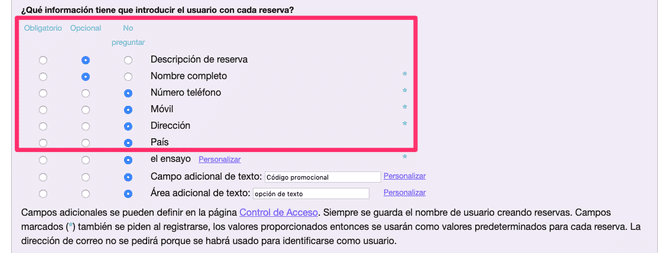
Si utilizas campos personalizados para recoger información adicional durante el registro de usuarios (configurable a través de Control de acceso), entonces esos campos también estarán disponibles para incluir en el diálogo de reserva.
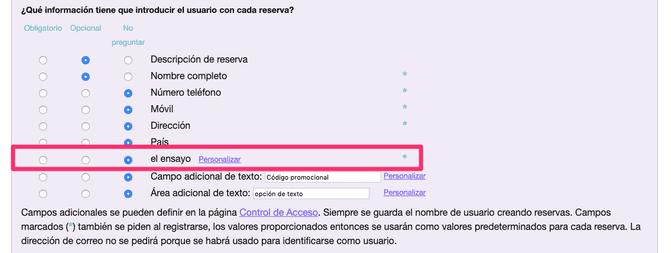
Cuando una dirección de correo electrónico funciona como nombre de usuario, el campo de correo se retiene de la lista de campos estándar, ya que es innecesario proporcionarlo otra vez. Además, si se requiere que los usuarios inicien sesión para hacer una reserva, su nombre de usuario se asocia automáticamente con sus reservas.
Campos personalizados
Además de los campos estándar y los dos campos personalizados relacionados con el registro, hay dos campos personalizables disponibles para las reservas. Estos se pueden utilizar para recoger más información textual, o para dejar que los usuarios elijan entre diferentes complementos a su reserva desde un menú desplegable. El precio de la reserva luego puede ser dependiente del contenido del campo.
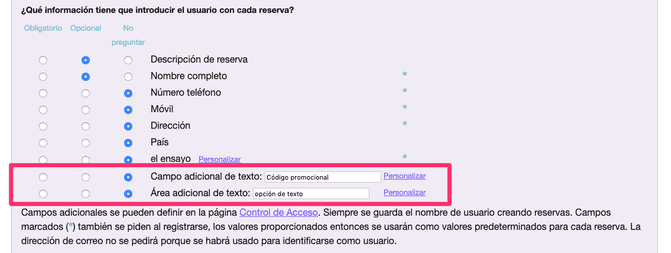
Por ejemplo, en la situación de abajo, se utiliza un campo personalizado para indicar el número de comidas preparadas que se requieren cuando se pide una sala de conferencias para un taller.

Puedes encontrar más información sobre esta posibilidad en Presentar precios. El sistema también puede configurarse para implementar promociones en el primer campo personalizado. Más información sobre esta posibilidad se encuentra en Configurar descuentos y promociones. En estos casos los campos ya no estarán disponibles para recoger información del cliente.
Si necesitas recoger más información de la que permite la combinación de los campos estándar y personalizables, puedes adjuntar formularios. Se pueden adjuntar formularios tanto para el proceso de registro como el de reserva para recoger detalles adicionales. Por favor, dirígete a Añadir formularios personalizados para más información.
Campo de Supervisor
El campo de supervisor, que se puede configurar en Control de acceso, se puede utilizar para almacenar información específica sobre los usuarios. Por ejemplo, un número de membresía que los usuarios por sí mismos no pueden modificar. Solo lo pueden modificar el administrador o los superusuarios. Dependiendo de su función, quizás te interese esconderlo o hacerlo visible para los usuarios. En el caso de este último, se muestra como parte del diálogo de registro y reserva y como parte de las reservas.

Si en Control de acceso se hubiera elegido de hacer el campo de supervisor visible, la segunda opción arriba sería “Mostrar, pero cambios solamente se pueden hacer por el administrador o los superusuarios”.
Para seleccionar (o editar) el valor de un campo de supervisor del usuario individual, ve a Gestión de usuarios y haz clic en el icono de editar a la derecha de sus datos.